Win10安装不了软件怎么办
2023-01-19
近期有小伙伴反映在更新Win10之后发现电脑安装不了软件了,这是怎么回事呢,遇到这种问题应该怎么解决呢,下面小编就给大家详细介绍一下Win10安装不了软件的解决方法,感兴趣的小伙伴快来和小编一起看一看吧。
Win10安装不了软件的解决方法:
方法一:
1、右击桌面上的"此电脑",选择菜单选项中的"管理"打开。
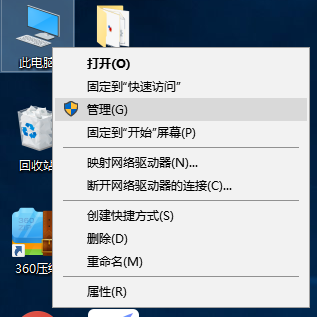
2、进入新界面后,点击左侧"本地用户和组"中的"用户"选项,右击右侧中的"Administrator"账户,选择"属性"打开,在打开的窗口中将"账户已禁用"取消勾选,然后点击确定保存就可以了。
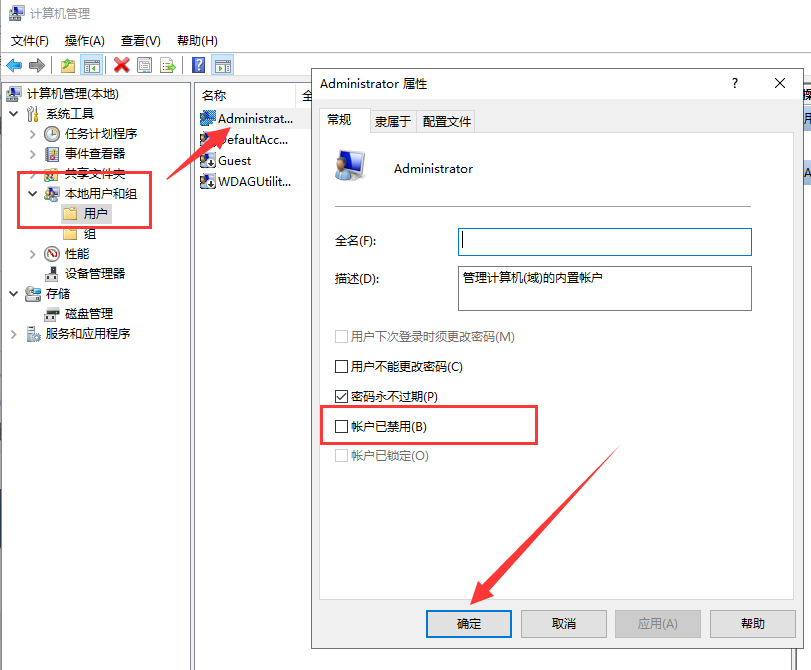
3、最后登录"Administrator"账户就可以成功安装软件了。
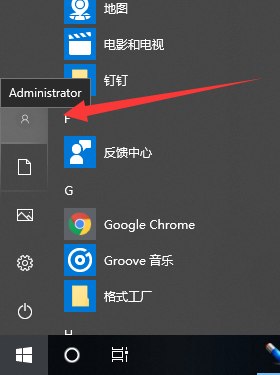
方法二:
1、"win+R"快捷键打开运行,输入"gpedit.msc",点击确定打开。
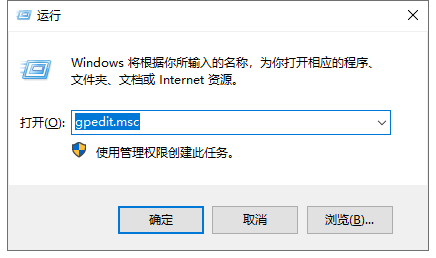
2、进入组策略编辑器,依次点击左侧中的"管理模板——windows组件——Windows Installer",找到右侧中的"禁止用户安装"双击打开。
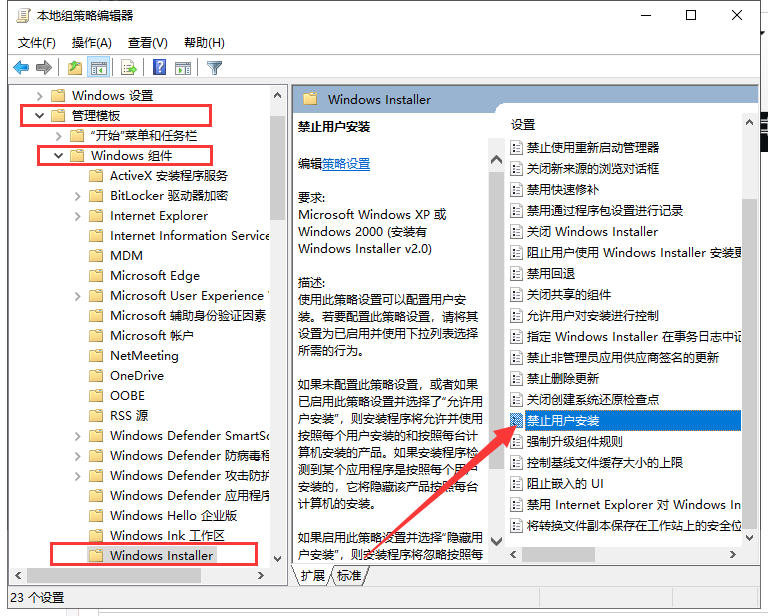
3、最后在打开的窗口中,将左上角的"未配置"或者"已禁用"勾选上,点击确定保存即可。
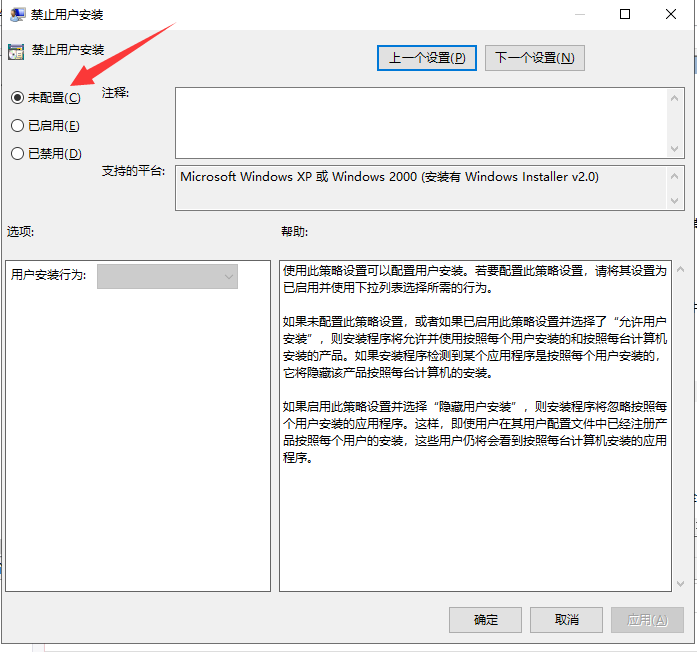
方法三:
右击下载好还没安装的程序文件,右击选择菜单选项中的"属性"打开,在打开的窗口中切换到"兼容性"选项卡中,将"以兼容模式运行这个程序"勾选上,并选择一个兼容性比较好的win7,点击确定保存就可以了。
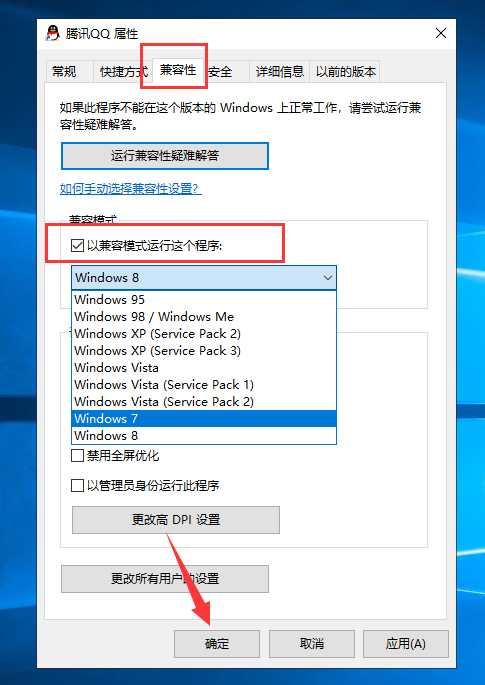
最新教程
-
驱动人生怎么关闭客户端最新版本检测更新:2024-11-16
-
驱动人生怎么设置驱动安装完成后自动删除安装包更新:2024-11-15
-
win10允许应用在后台运行怎么打开更新:2024-11-14
-
win10此设备的用户通知访问权限怎么开启更新:2024-11-13
-
win10此设备的应用诊断信息访问权限怎么打开更新:2024-11-12





